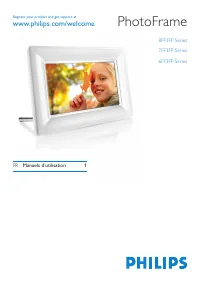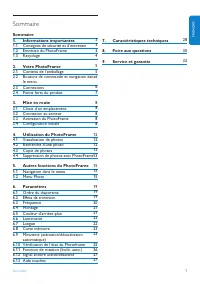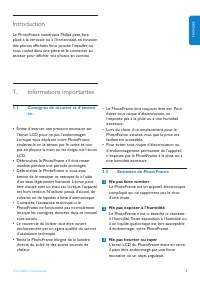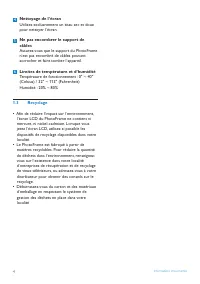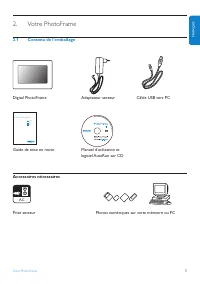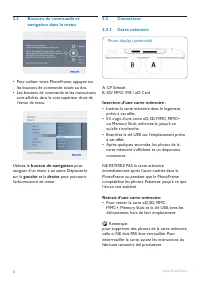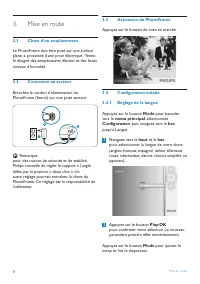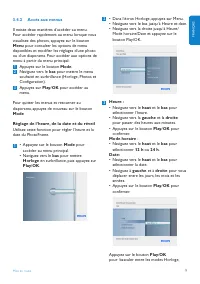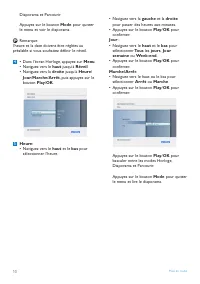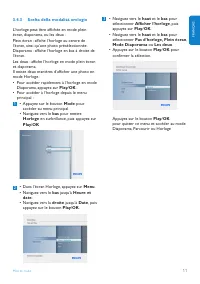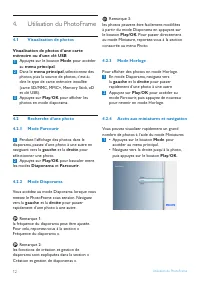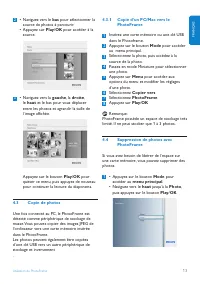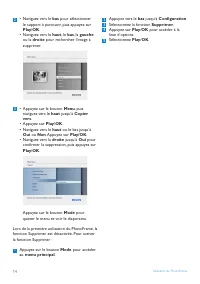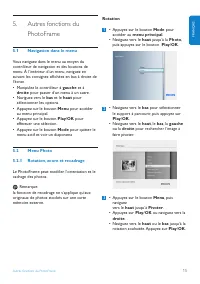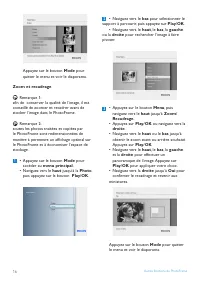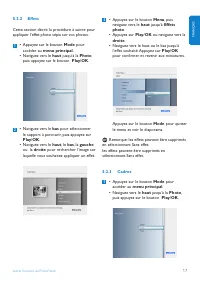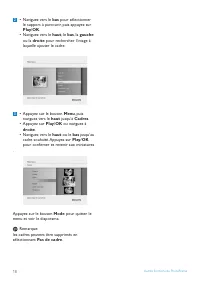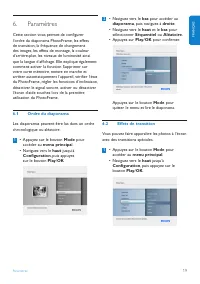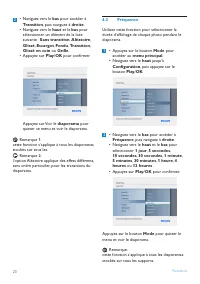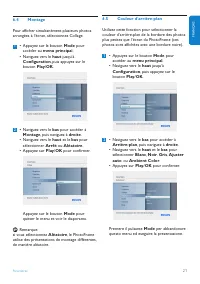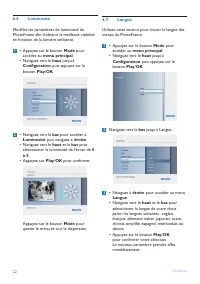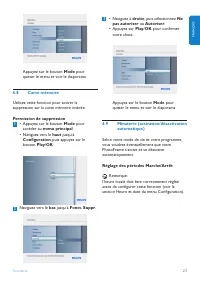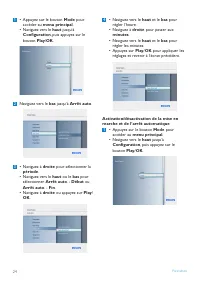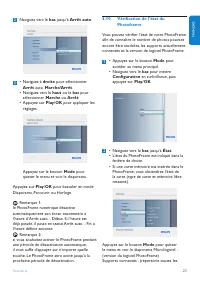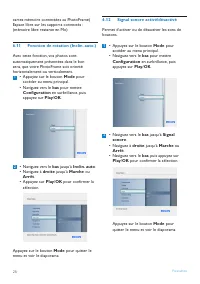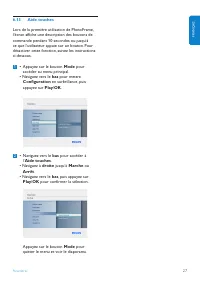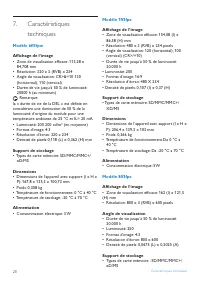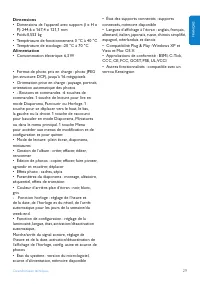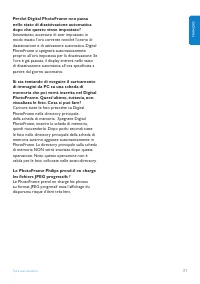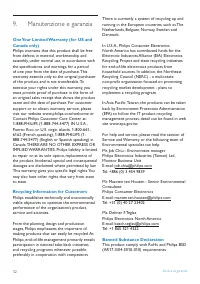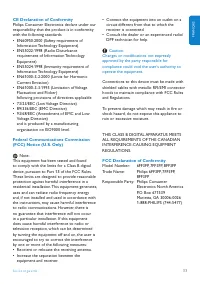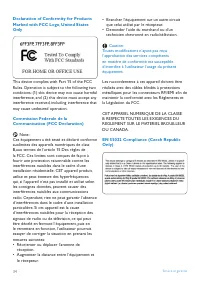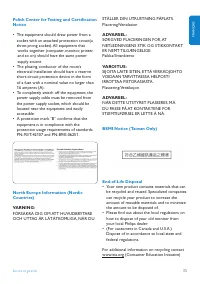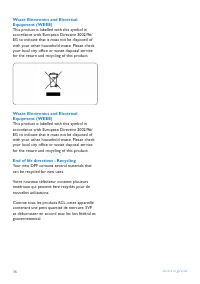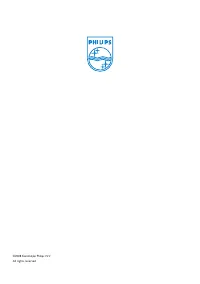Page 3 - Sommaire; le menu
1 Sommaire Sommaire Sommaire1. Informations importantes 1.1 Consignes de sécurité et d’entretien1.2 Entretien du PhotoFrame1.3 Recyclage 2. Votre PhotoFrame 2.1 Contenu de l’emballage 2.2 Boutons de commande et navigation dans le menu 2.3 Connexions2.4 Points forts du produit 3. Mise en route 3.1 Ch...
Page 5 - Consignes de sécurité et d’entreti; Introduction; Entretien du PhotoFrame
1.1 Consignes de sécurité et d’entreti en • Évitez d’exercer une pression excessive sur l’écran LCD pour ne pas l’endommager. Lorsque vous déplacez votre PhotoFrame, soulevez-le en le tenant par le cadre et non pas en plaçant la main ou les doigts sur l’écran LCD. • Débranchez le PhotoFrame s’il doi...
Page 6 - Nettoyage de l’écran; Utilisez exclusivement un tissu sec et doux; Ne pas encombrer le support de; • Afin de réduire l’impact sur l’environnement,
4 Nettoyage de l’écran Utilisez exclusivement un tissu sec et doux pour nettoyer l’écran. 5 Ne pas encombrer le support de câbles Assurez-vous que le support du PhotoFrame n’est pas encombré de câbles pouvant accrocher et faire tomber l’appareil. 6 Limites de température et d’humidité Température de...
Page 7 - Votre PhotoFrame; Contenu de l’emballage; Accessoires nécessaires; AC
Votre PhotoFrame . Votre PhotoFrame 2.1 Contenu de l’emballage Digital PhotoFrame Adaptateur secteur Câble USB vers PC Quick start guide Digital photo display 7FFI series Connect 2 Setup 3 Enjoy 1 Guide de mise en route Manuel d’utilisation et logiciel AutoRun sur CD Accessoires nécessaires AC Prise...
Page 8 - Utilisez le; bouton de navigation; pour; gauche; et la; droite; pour parcourir; Connexions
2.2 Boutons de commande et navigation dans le menu • Pour utiliser votre PhotoFrame, appuyez sur les boutons de commande situés au dos.• Les boutons de commande et les instructions sont affichés dans le coin supérieur droit de l’écran de menu Utilisez le bouton de navigation pour naviguer d’un menu ...
Page 9 - Points forts du produit
2.3.2 Connexions USB Pour PC Windows (XP & Vista) : • À l’aide du câble USB fourni, connectez le PhotoFrame au PC. L’appareil sera détecté comme périphérique de stockage de masse.• Les consignes d’installation et des détails complémentaires concernant cette application sont donnés dans le manuel...
Page 10 - Choix d’un emplacement
. Mise en route 3.1 Choix d’un emplacement Le PhotoFrame doit être posé sur une surface plane, à proximité d’une prise électrique. Tenez-le éloigné des températures élevées et des hauts niveaux d’humidité. 3.2 Connexion au secteur Branchez le cordon d’alimentation du PhotoFrame (fourni) sur une pris...
Page 14 - Visualisation de photos
. Utilisation du PhotoFrame 4.1 Visualisation de photos Visualisation de photos d’une carte mémoire ou d’une clé USB 1 Appuyez sur le bouton Mode pour accéder au menu principal . 2 Dans le menu principal , sélectionnez des photos, puis la source de photos, c’est-à- dire le type de carte mémoire inst...
Page 17 - Navigation dans le menu
. Autres fonctions du PhotoFrame 5.1 Navigation dans le menu Vous naviguez dans le menu au moyen du contrôleur de navigation et des boutons de menu. À l’intérieur d’un menu, naviguez en suivant les consignes affichées en bas à droite de l’écran.• Manipulez le contrôleur à gauche et à droite pour pas...
Page 21 - Paramètres; Ordre du diaporama
1 Paramètres . Paramètres Cette section vous permet de configurer l’ordre du diaporama PhotoFrame, les effets de transition, la fréquence de changement des images, les effets de montage, la couleur d’arrière-plan, les niveaux de luminosité ainsi que la langue d’affichage. Elle explique également com...
Page 22 - Fréquence
2 • Naviguez vers le bas pour accéder à Transition , puis naviguez à droite . • Naviguez vers le haut et le bas pour sélectionner un élément de la liste suivante : Sans transition , Aléatoire , Glissé , Escargot , Fondu , Transition , Glissé en coin ou Grille . • Appuyez sur Play / OK pour confirmer...
Page 25 - Carte mémoire
Appuyez sur le bouton Mode pour quitter le menu et voir le diaporama 6.8 Carte mémoire Utilisez cette fonction pour activer la suppression sur la carte mémoire insérée. Permission de suppression 1 • Appuyez sur le bouton Mode pour accéder au menu principal . • Naviguez vers le haut jusqu’à Configura...
Page 28 - Signal sonore activé/désactivé
cartes mémoire connectées au PhotoFrame)Espace libre sur les supports connectés : (mémoire libre restante en Mo) 6.11 Fonction de rotation (Inclin. auto.) Avec cette fonction, vos photos sont automatiquement présentées dans le bon sens, que votre PhotoFrame soit orienté horizontalement ou verticalem...
Page 29 - Aide touches
6.13 Aide touches Lors de la première utilisation de PhotoFrame, l’écran affiche une description des boutons de commande pendant 10 secondes ou jusqu’à ce que l’utilisateur appuie sur un bouton. Pour désactiver cette fonction, suivez les instructions ci-dessous. 1 • Appuyez sur le bouton Mode pour a...
Page 30 - Modèle 6ff3fpw; • Consommation électrique: 3 W; Modèle 7ff3fpx; • Consommation électrique: 5W; Modèle 8ff3fpx
. Caractéristiques techniques Modèle 6ff3fpw Affichage de l’image • Zone de visualisation efficace: 113,28 x 84,708 mm• Résolution: 320 x 3 (RVB) x 234 • Angle de visualisation: CR>&=10 130 (horizontal), 110 (vertical)• Durée de vie jusqu’à 50 % de luminosité: 20000 h (au minimum) Remarque: l...
Page 38 - End of life directives - Recycling
Waste Electronics and Electrical Equipment (WEEE) This product is labelled with this symbol in accordance with European Directive 2002/96/EG to indicate that it must not be disposed of with your other household waste. Please check your local city office or waste disposal service for the return and r...